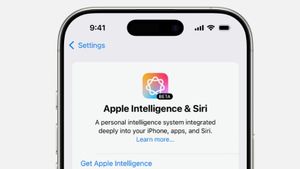JAKARTA - Sejak April 2019 Sony sudah mengizinkan para pemegang akun PlayStation Network (PSN) untuk mengubah nama akunnya. Sekarang, pemegang akun dapat mengubah nama pengguna satu kali secara gratis.
Untuk perubahan setelahnya akan dikenakan biaya sebesar 4,99 dolar AS atau Rp69 ribu, jika Anda pelanggan PlayStation Plus. Namun, jika Anda bukan pelanggan PlayStation Plus, maka akan dikenakan biaya 9,99 dolar AS atau sekitar Rp139 ribu.
Apakah Anda telah melampaui nama pengguna Anda atau Anda hanya ingin mengubahnya, VOI akan memandu Anda melalui prosesnya. Namun, ada beberapa peringatan yang harus dijalankan terlebih dahulu.
Dilansir dari The Verge, Sony mengatakan bahwa Anda tidak akan menemukan masalah terkait nama pengguna jika Anda memainkan gim-gim baru yang dirilis setelah 1 April 2018. Namun, jika Anda memainkan gim di era PS4, Sony telah membuat daftar gim dengan masalah umum yang mungkin Anda alami jika Anda mengubah nama pengguna.
Tepat sebelum Anda mengubah nama Anda, Sony akan meminta Anda untuk melakukan berbagai hal agar beberapa data penyimpanan gim Anda yang mungkin terpengaruh.
ID Online Anda sebelumnya mungkin tetap terlihat oleh Anda dan pemain lain di beberapa area.
Anda mungkin kehilangan kemajuan dalam gim, termasuk data yang disimpan dalam gim, data papan peringkat, dan kemajuan menuju Piala.
Bagian dari gim dan aplikasi Anda mungkin tidak berfungsi dengan baik secara online maupun offline.
BACA JUGA:
Anda dapat kehilangan akses ke konten, termasuk konten berbayar yang mungkin telah Anda peroleh untuk gim Anda. Termasuk pula konten seperti add-on dan mata uang virtual
Jika Anda tidak masalah dengan keadaan yang sudah disebutkan di atas dan masih ingin mengubah nama pengguna, berikut cara melakukannya:
Menggunakan Browser Web
Anda harus masuk ke akun Sony Anda. Setelah itu, Anda akan melihat nama akun PSN atau ID Online Anda di jendela atas. Klik "Edit" untuk mengubah nama pengguna Anda.
Sebelum Anda melanjutkan, Sony akan menaikkan peringatan yang tercantum di atas. Tekan "Saya Terima" jika Anda ingin melanjutkan.
Ada lebih banyak peringatan di langkah berikutnya. Sony memberitahu Anda bahwa jika Anda mengalami masalah, Anda dapat mengembalikan perubahan dan mengklaim kembali nama pengguna lama Anda.
Menggunakan Playstation 4
- Di dashboard utama PS4 Anda, pilih “Pengaturan”
- Gulir daftar dan klik opsi "Manajemen Akun"
- Pilih “Informasi Akun” > Profil > ID Online
Anda akan melihat peringatan yang sama yang ditampilkan Sony kepada pengguna browser sebelum mengizinkan perubahan nama pengguna Setelah menerima peringatan ini, Anda dapat memasukkan nama pengguna baru
Menggunakan Playstation 5
Proses mengubah nama pengguna di PlayStation 5 hampir mirip dengan PlayStation 4, dengan beberapa perubahan kecil terkait tata letak menu dan navigasi.
- Di dashboard utama PS5 Anda, pilih "Pengaturan"
- Pilih “Pengguna dan Akun” > Akun > Profil
- Anda akan melihat peringatan yang sama yang ditampilkan Sony kepada pengguna browser sebelum mengizinkan perubahan nama pengguna
- Setelah menerima peringatan ini, Anda akan diminta untuk memasukkan kredensial PSN yang ada sebelum memasukkan nama pengguna baru
Bagaimana cara mendapatkan kembali nama pengguna lama saya?
Jika Anda ingin mengembalikan nama pengguna yang lama, Anda dapat kembali ke nama pengguna yang lebih lama secara gratis dengan menghubungi tim dukungan PlayStation.